
【1週間でゲーム開発!】ノーコード「Buildbox」でスマホゲーム開発&リリースしてみた
こんにちは、鴨野です。
ゲームを作りたいけど、自分で開発するのは大変そう。
ゲーム開発を依頼したいが、スマホゲームだと簡単なものでも数百万、複雑な内容のものだと数千万円の開発費がかかる。
このように思っている方も多いのではないでしょうか。
実はノーコードでも、ゲーム・自社PR用ゲームなどをとても簡単に作れます!
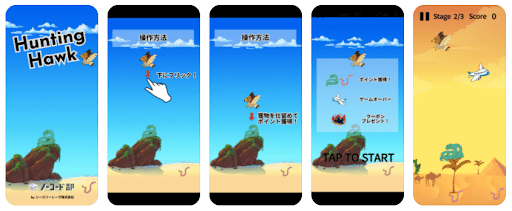
ダウンロードはこちら→ iOS / Android
こちらは、先日ノーコードで作成しリリースしたスマホゲームです。
鷹を操作して獲物を仕留めるという内容の、カジュアルなゲームです。
まだまだ改良点はありますが、ゲーム開発未経験でも1週間ほどで作成することができました。
開発に使用したのは、「Buildbox(ビルドボックス)」というツールです。
アメリカ生まれの「ノーコードゲーム開発ツール」で、 コーディング レスでスマホ・PCゲームを開発することができます。
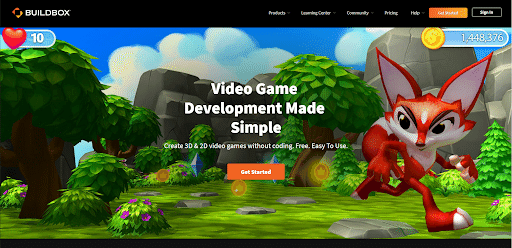
テンプレートをベースに開発することもできるため、プログラミング・ゲーム開発初心者の方にもおすすめのツールです。
そこで今回は、ノーコードゲーム開発ツール「Buildbox」の特徴と使い方についてご紹介します。
1.Buildboxとは?
Buildboxは、2014年8月に公開されたゲーム開発用ノーコードツールです。Buildboxは「Unity」「Unreal Engine」などと同様にゲームエンジンですが、これらと違って基本的にソースコードを書く必要がありません。
「node(ノード)」と呼ばれるコンポーネントを繋ぎ合わせる形でゲームを構築していきます。
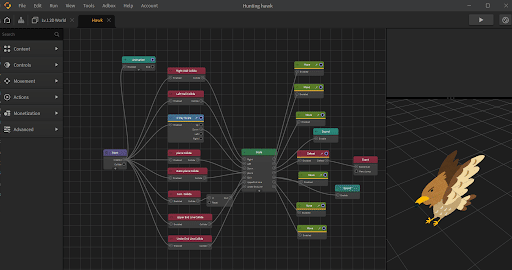
Buildboxでは、2D/3Dゲームの両方をノーコード開発することができます。
幅広いジャンルのゲームを開発できますが、シューティングゲームやランゲームなどのロジックがシンプルなゲームの開発に特に適しています。
はじめてゲーム開発に挑戦する方には、テンプレートを用いた開発がおすすめです。
「Asset(アセット)」と呼ばれる画像や3Dモデルの設定を調整するだけで、オリジナルゲームを作成することができます。
テンプレートを使えば、ゲームジャンルや操作の慣れによりますが、2,3時間で簡単なゲームをつくることも可能です。
基本的な開発機能は無料で使用でき、リリースまで無料で行うことができます。(ストアのアカウント費用は別途かかります。)
さらに広告収益化が簡単に行える機能が実装されたり、プレビューを簡単に確認できるiOSアプリ「Buildbox World」もリリースされるなど、日々使いやすくアップグレードされています。
2.Buildboxのインストール方法
Buildboxを利用するには、以下の作業が必要です。
①公式サイトにてアカウント作成
②ツール本体のダウンロード&インストール
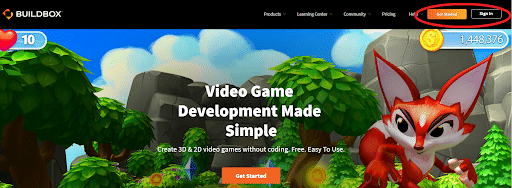
①公式サイトにてアカウント作成
公式サイトのトップページ右上または画面中央の「Get Started」から。
必要情報を入力し、Buildboxの専用アカウントを作成します。
②ツール本体のダウンロード&インストール
公式サイトのトップページ右上の「Sign In」をクリックし、Buildboxをダウンロードします。インストール後、クリックして開くとBuildboxのメイン画面が表示されます。
ちなみに料金プランは3種類ありますが、基本的な機能は無料版で十分使えるため最初は無料プランで良いと思います。
3.ゲーム開発の概要
こちらが実際の開発画面です。
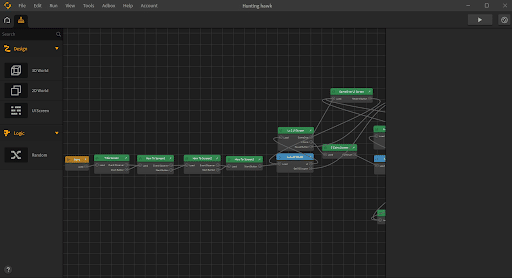
この画面は「Mind Map(マインドマップ)」といいます。
ゲームの骨格ともいえる基本構造を設計するスペースです。
見出しのついた小さな箱型のコンポーネントが「node(ノード)」とよばれるもので、ソースコードの集合体です。
これらのノードをつなぎ合わせて、ユーザーのゲーム体験を構築していきます。
ノードには、キャラクターや敵がいるゲームのメイン画面「World」(2D/3D)と、スタート画面やゲームオーバー画面といったUI画面「UI Screen」があります。
ノードをクリックするとそれぞれの開発画面が開き、各ノード内の処理をカスタマイズできます。
・ワールド
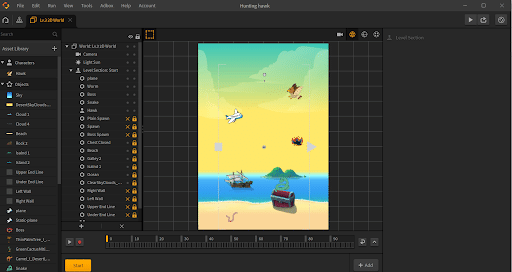
キャラクターや敵、フィールドなどにそれぞれロジックを設定し、ゲームを作り上げていきます。
効果音やポイント加算から重力・摩擦力といった物理法則まで、かなり細かくカスタマイズ可能です。
・スクリーン

一時停止・ゲーム再開といった次のアクションに移動するボタンを設置したり、ポイントやコインの数を表示するなど、自在にカスタマイズできます。
画面遷移の条件を設定し、自動で次の画面に遷移させることもできます。
最初のうちは、動作やボタンを設置してもどう動くか分からない・思うように動かないことも多いと思います。
そんな時は、設定した箇所をプレビュー画面で確認してみましょう。
よく分からない項目などは、試しに設定してみて実際の動きを確認するとイメージが持ちやすくなると思います。
プレビュー方法は2つあります。
①開発画面状にあるボタンから、PC上でプレビュー。
②(iOSのみ)「Buildbox World」という専用アプリをインストール
→ゲームをエクスポートして、実機でプレビュー。
開発途中の確認であれば、①で十分です。
②の「Buildbox World」は最近リリースされたのですが、とても簡単に実機確認ができるのでおすすめです!
現在はiOSでのみ利用可能ですが、Androidでも近日リリースとのことです。
4.開発したゲームのリリース方法
完成したゲームをリリースするには、以下の作業が必要です。
①Buildboxから開発データをエクスポート
②開発ソフトウェアを使用してゲームをビルド
③ストア審査提出
①Buildboxから開発データをエクスポート
「Project Setting」から必要な設定を行い、その後各デバイス向けにフォルダをエクスポートします。
ちなみに現在Buildboxでは、以下4種類の形式でゲームをプレイ・リリースすることが可能です。
・iOSアプリ
・Androidアプリ
・Steam
・Windows EXE
②開発ソフトウェアを使用してゲームをビルド
スマホアプリ・Steam版としてゲームをリリースする方がほとんどかと思います。
その場合は、「Android Studio」「xcode」といったデバイス毎の開発ソフトウェアにてビルドを行う必要があります。
初めて行う方は馴染みが無くて大変かもしれませんが、やり方を説明している記事などがあるので読みながら進めましょう。
③ストア審査提出
ビルドに成功したら、各ストアにアップロードし、審査提出します。
審査提出にはアイコンやゲーム画面のスクリーンショット等が必要です。
スクリーンショットはツール内のプレビュー機能内で撮影できます。
ワンクリックで撮影・保存できて便利なので、ぜひ活用してください。
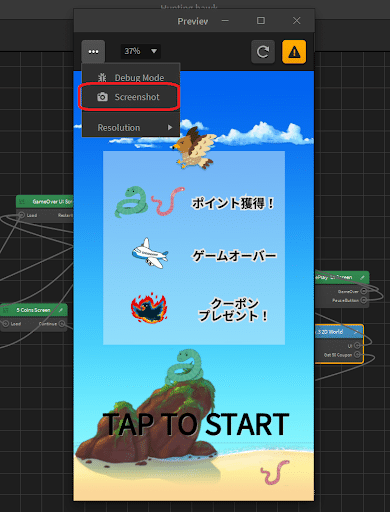
ストア審査に通過したら、いよいよリリースです!
5.おわりに
「Buildbox」を使うとゲームを簡単に、早く開発できます。
ゲーム開発に興味がある方にはぜひ試してみてほしいツールです。
更に、ノーコードで高スピード・低コストでゲーム開発が出来るという利点を活かし、ビジネスにも活用できます。
広告や課金による収益化だけでなく、親しみやすいゲームという媒体を活用して企業のPRや販促にも利用できます。
例えば今回作成したゲーム内では、自社の紹介をしたり、条件を満たすとお得に開発依頼ができるクーポンをプレゼントしたりもしています。
ノーコード部でもゲーム開発を承っていますので、是非お気軽にお問い合わせください!
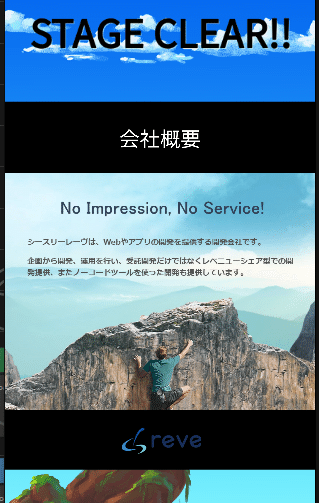
Buildboxはとても簡単にゲーム開発ができるツールですが、国内ではまだユーザーが少ないように感じます。
そのため使い方を説明してくれている日本語の記事なども少ない状態です。
今回は概要のみご紹介しましたが、これから記事で詳しい開発方法や役立つTipsを紹介していく予定ですので、また読んで頂けると嬉しいです!
ノーコード部について
わたしたちノーコード部では、ノーコードでのアプリ開発依頼を承っています。
開発の速さや費用を抑えられる事ももちろん、サービス企画の提案から、コンセプトに沿ったデザインを提供いたします。
・ちょっとしたオリジナルアプリが欲しいけど、大きな予算はかけられない
・アイデアはあるけど、どういうアプリがいいか分からない
・大手企業のPoCやベンチャーのMVPとして、サービスリリースをしたい
など、他にも気になる事などありましたら下記からお気軽にお問い合わせください!
ノーコード部HP(WebFlowで作成)
https://nocode.c3reve.co.jp/
運営会社:シースリーレーヴ株式会社(Wixで作成)
https://www.c3reve.co.jp/
この記事が気に入ったらサポートをしてみませんか?
